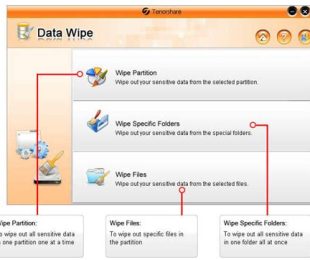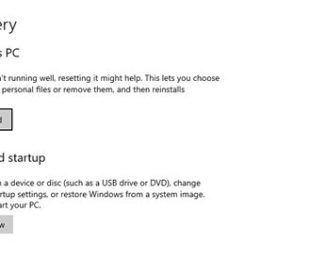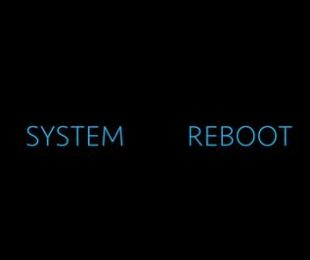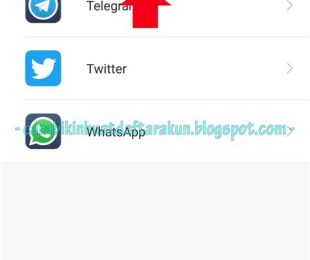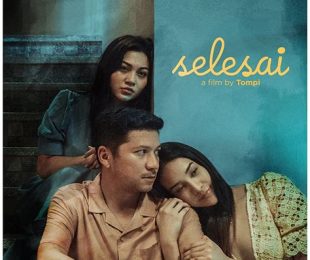Cara Reset HP Oppo Lupa Pola
Jika Anda salah memasukkan pola kunci pada HP Oppo, maka Anda tidak bisa membuka kunci layar. Namun, jangan khawatir karena ada cara reset HP Oppo lupa pola yang dapat dilakukan. Dalam artikel ini, kami akan membahas langkah-langkah untuk mereset HP Oppo yang lupa pola kunci.
1. Backup Data
Sebelum memulai proses reset, pastikan Anda melakukan backup data terlebih dahulu. Karena proses reset akan menghapus semua data yang tersimpan pada HP Oppo Anda. Anda dapat membackup data melalui Google Drive atau menyimpannya pada komputer.
2. Matikan HP Oppo
Pertama, matikan HP Oppo Anda dengan menekan tombol power selama beberapa detik. Kemudian pilih opsi “Matikan”. Tunggu beberapa saat sampai HP benar-benar mati sebelum melanjutkan proses reset.
3. Masuk ke Mode Recovery
Untuk melakukan reset, Anda perlu masuk ke mode recovery terlebih dahulu. Caranya adalah dengan menekan tombol power dan volume down secara bersamaan selama beberapa detik. Setelah itu, lepaskan tombol power namun tetap menahan tombol volume down hingga muncul menu recovery.
4. Pilih Wipe Data/Factory Reset
Pada menu recovery, pilih opsi “Wipe Data/Factory Reset” dengan menggunakan tombol volume untuk navigasi dan tombol power untuk memilih. Kemudian pilih opsi “Yes” untuk mengkonfirmasi reset.
5. Tunggu Hingga Proses Selesai
Setelah memilih opsi “Yes”, proses reset akan dimulai. Tunggu beberapa saat hingga proses selesai. Jangan mematikan HP Oppo selama proses reset berlangsung.
6. Pilih Reboot System Now
Setelah proses reset selesai, pilih opsi “Reboot System Now” untuk memulai ulang HP Oppo Anda. HP Oppo akan kembali ke pengaturan awal seperti saat Anda membelinya.
7. Masukkan Akun Google
Setelah HP Oppo menyala kembali, Anda akan diminta untuk memasukkan akun Google yang terhubung dengan HP Oppo Anda. Masukkan akun Google dan kata sandi yang sesuai.
8. Pilih Restore Data
Setelah masuk ke akun Google, Anda dapat memulihkan data yang telah di-backup sebelumnya. Pilih opsi “Restore Data” dan ikuti langkah-langkah yang diberikan.
9. Selesai
Setelah melakukan langkah-langkah di atas, HP Oppo Anda berhasil di-reset dan dapat digunakan kembali. Pastikan Anda membuat pola kunci yang mudah diingat agar tidak terjadi kesalahan saat membukanya.
Jadi, itulah cara reset HP Oppo lupa pola kunci. Ingatlah untuk melakukan backup data terlebih dahulu sebelum melakukan proses reset. Semoga artikel ini bermanfaat untuk Anda.